优浩资源 发布:05-12 79
本文摘要: 在Windows11中,更改默认应用程序打开特定文件类型的步骤如下:(图片来源网络,侵删)1、右键点击你想要更改打开方式的文件,在弹出的菜单中,选择“打开方式”。2、在下拉菜单中,你会看到所有可以打开这种文件类型的应用程序,如果你想要的应用程序已经在列表中,直接选择它。3、如果你想要的应用程序没有...
在Windows 11中,更改默认应用程序打开特定文件类型的步骤如下:

1、右键点击你想要更改打开方式的文件,在弹出的菜单中,选择“打开方式”。
2、在下拉菜单中,你会看到所有可以打开这种文件类型的应用程序,如果你想要的应用程序已经在列表中,直接选择它。
3、如果你想要的应用程序没有在列表中,点击“其他应用”或者“更多应用”,在弹出的窗口中找到你想要的应用程序,然后勾选“始终使用此应用打开.xxx文件”,点击“确定”。
4、如果你想要的应用程序还是没有在列表中,你可以点击“在这台电脑上查找其他应用”,然后在弹出的窗口中浏览你的电脑,找到你想要的应用程序,选择它,然后点击“打开”。

5、如果你想要的应用程序是安装在你的电脑上的,但是没有在列表中,你可能需要更新你的操作系统,或者重新安装这个应用程序。
6、如果你想要从系统级别更改所有同类型文件的默认打开方式,你可以在“设置”>“应用”>“默认应用”中进行更改,在这个页面中,你可以看到所有的文件类型和它们当前的默认打开方式,你可以点击任何一个文件类型,然后从弹出的菜单中选择你想要的应用程序。
以上就是在Windows 11中更改默认打开方式的 *** ,希望对你有所帮助。
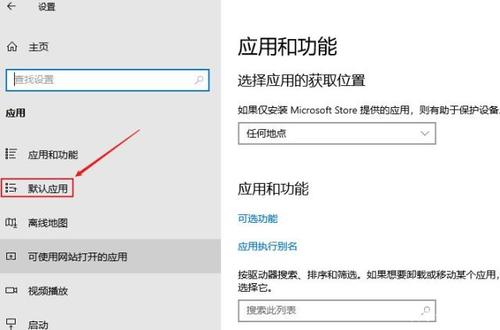
版权说明:如非注明,本站文章均为 优浩资源 原创,转载请注明出处和附带本文链接;

滑雪大冒险
类别:单机

星之海
类别:单机

小小噩梦
类别:单机

幽灵行者
类别:单机

保卫萝卜1
类别:单机

森林之子
类别:单机

火影忍者
类别:单机

果宝无双
类别:单机

女神异闻录4
类别:单机